¡En este fácil tutorial de pixel art aprenderás cómo crear un scooter en pixel art! Repasaremos los diferentes pasos necesarios para hacer tu propio scooter hecho de píxeles.


¿Estás listo para diseñar tu propio scooter en pixel art? ¡Aprender a dibujar un lindo scooter en pixel art es más popular que nunca! Ya sea que quieras crear un sprite sencillo de scooter en pixel art para tu juego de conducción o tal vez solo quieras compartir un nuevo scooter en pixel art como una Vespa como parte de tu colección de scooters en las redes sociales, este tutorial de pixel art te ayudará a hacer un scooter en píxeles rápido y fácil.
Cómo hacer un scooter en pixel art
Estos son los pasos básicos para hacer un scooter en pixel art:
- Selecciona un software de pixel art como Adobe Photoshop, Mega Voxels o Aseprite
- Crea una cuadrícula de 32×32 píxeles
- Dibuja un contorno para la forma del scooter
- Rellena el color del scooter en pixel art
- Dibuja una sombra en el scooter para crear profundidad
- Rellena el fondo con color
Ahora que estás familiarizado con los pasos básicos para crear un scooter en pixel art, cubriremos cada paso visualmente para que puedas seguirlo y crearlo.
Si eres completamente nuevo en el pixel art, te recomendamos leer nuestra publicación Cómo Crear Pixel Art: Guía para Principiantes
Selecciona un software de pixel art
En este tutorial para principiantes te mostraremos los pasos para diseñar tu propio scooter en pixel art, sin importar qué software de editor de píxeles prefieras usar. Antes de comenzar, necesitarás saber cómo crear una cuadrícula y usar la herramienta de lápiz en el software de tu elección. Una vez que hayas creado tu scooter en pixel art, puedes usarlo en otros juegos como Minecraft o en software como Unity Game Engine. Ofrecemos tutoriales para los siguientes editores de pixel art, así que siéntete libre de elegir el que más te acomode:
Want to see what pixel art software is best for you? Read our post Top Free Pixel Art Software
Crea una cuadrícula
Para comenzar, utilizaremos una cuadrícula simple de 32×32 píxeles para dibujar un pequeño scooter en pixel art. Hacer pixel art de 32×32 píxeles es un tamaño común al crear pixel art, especialmente para proyectos como videojuegos. Asegúrate de que tu lienzo esté configurado con el color Blanco (#FFFFFF). Este será nuestro lienzo para dibujar el scooter en pixel art. La cuadrícula de tu scooter en pixel art debe tener un lienzo, también conocido como hoja de cálculo, que se vea algo similar a esto:

Dibuja el contorno del scooter
Ahora comenzaremos haciendo el contorno del scooter para obtener la forma general de nuestro scooter en pixel art. Para hacerlo, selecciona el color Negro (#000000) y activa la herramienta de lápiz en tu editor. Dado que esto determina la forma general, siéntete libre de ajustar el contorno según lo que se adapte a tu juego o proyecto artístico. Como guía, puedes usar el contorno que hicimos a continuación para tu scooter o, como mencionamos antes, siéntete libre de diseñar el tuyo propio.
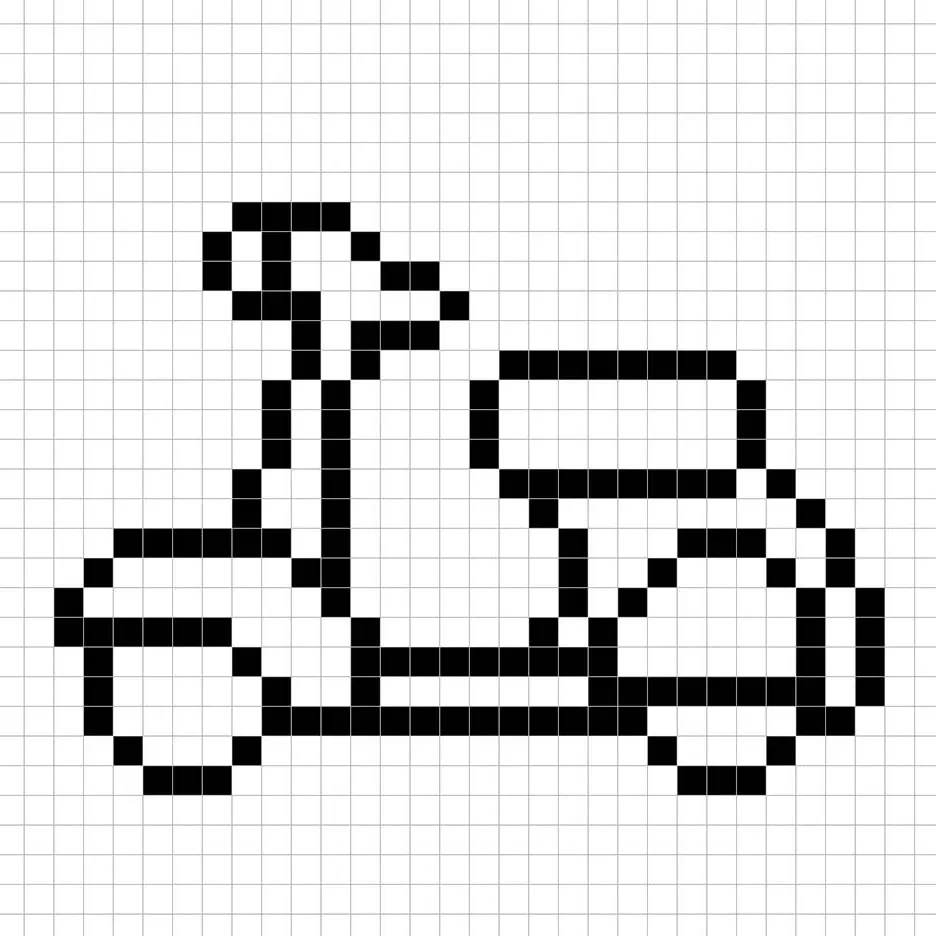
Rellena con color
Ahora que has hecho un contorno para tu scooter en pixel art, vamos a agregar algo de color para que resalte. Rellena la sección principal del scooter con rojo (#D84E3E). Luego, para el asiento del scooter, usaremos un color gris oscuro (#373737). Para la luz utilizaremos un amarillo (#F1E25C) y los neumáticos tendrán un gris (#7A7A7A). Trata de igualar la imagen de nuestro scooter en pixel art de 8 bits a continuación.
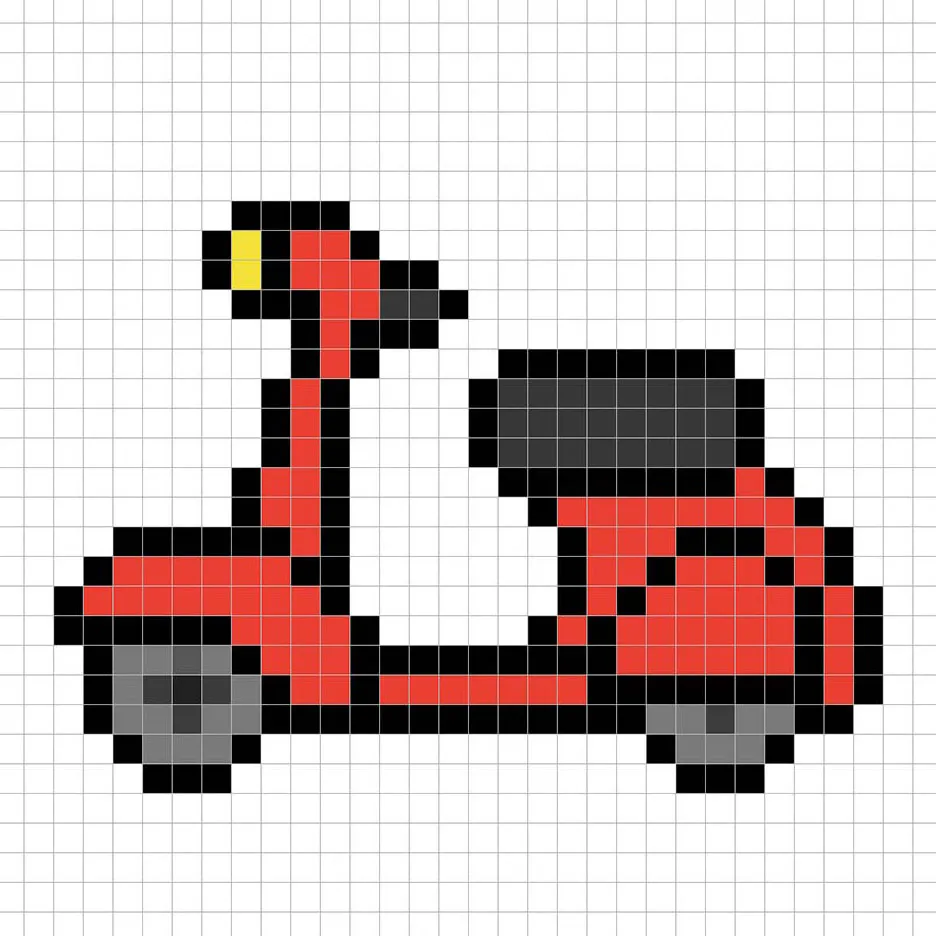
Dibuja las sombras
Cuando creas pixel art, básicamente hay dos partes para las sombras: los reflejos y las sombras. Comenzaremos con las sombras. Aplicaremos una sombra a nuestro scooter en pixel art de 32×32 píxeles usando un solo color. Este color se aplicará en la parte inferior del scooter. Recuerda, para crear un color de sombra para el scooter, usaremos un rojo más oscuro basado en el color que usamos antes (#BB3626). Para los neumáticos haremos algo similar, usaremos un gris más oscuro (#676767). Continuamos con este mismo método para el asiento. Trata de igualar dónde pusimos las sombras en la imagen a continuación.
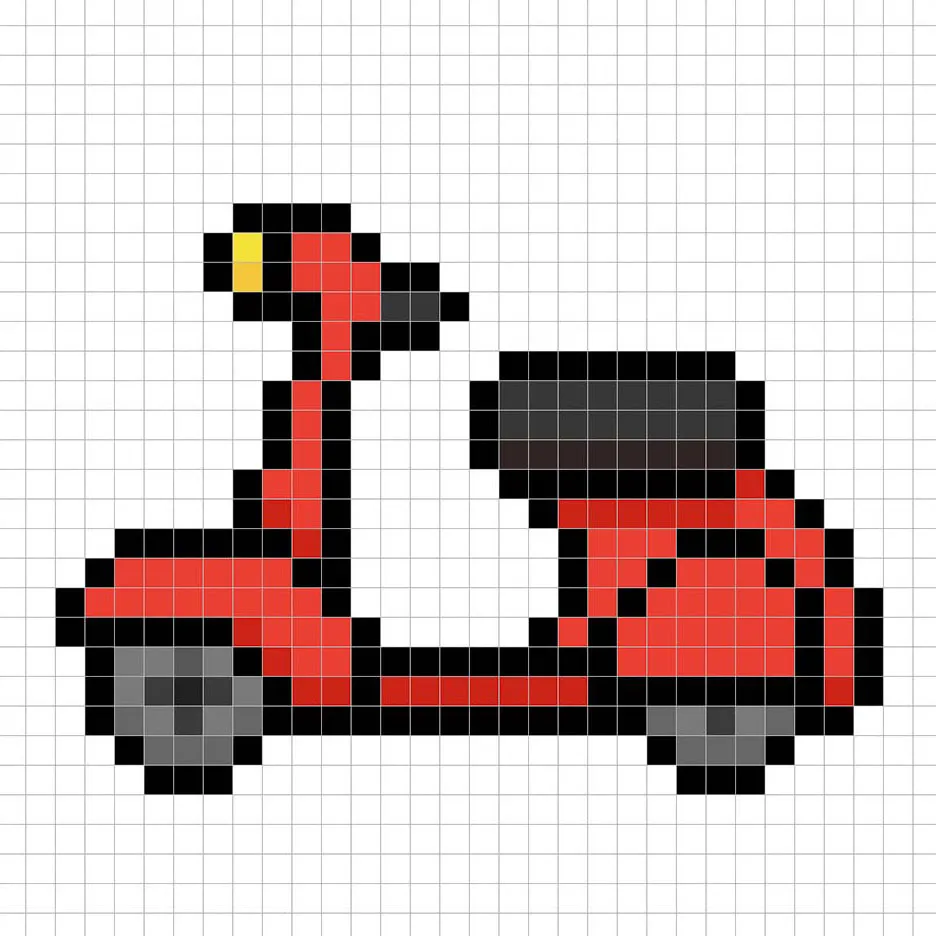
Ahora que tienes la idea básica, continuaremos añadiendo profundidad a nuestro scooter para darle un toque 3D. Vamos a crear un reflejo utilizando el mismo rojo del scooter, pero en lugar de hacerlo más oscuro, lo haremos más claro (#E47467). Recuerda, esto no tiene que ser el color exacto, de hecho, esta es una oportunidad para hacer que el scooter luzca a tu estilo. En nuestra versión, resaltamos la parte superior del asiento también. Usa nuestra imagen como guía para tu scooter.
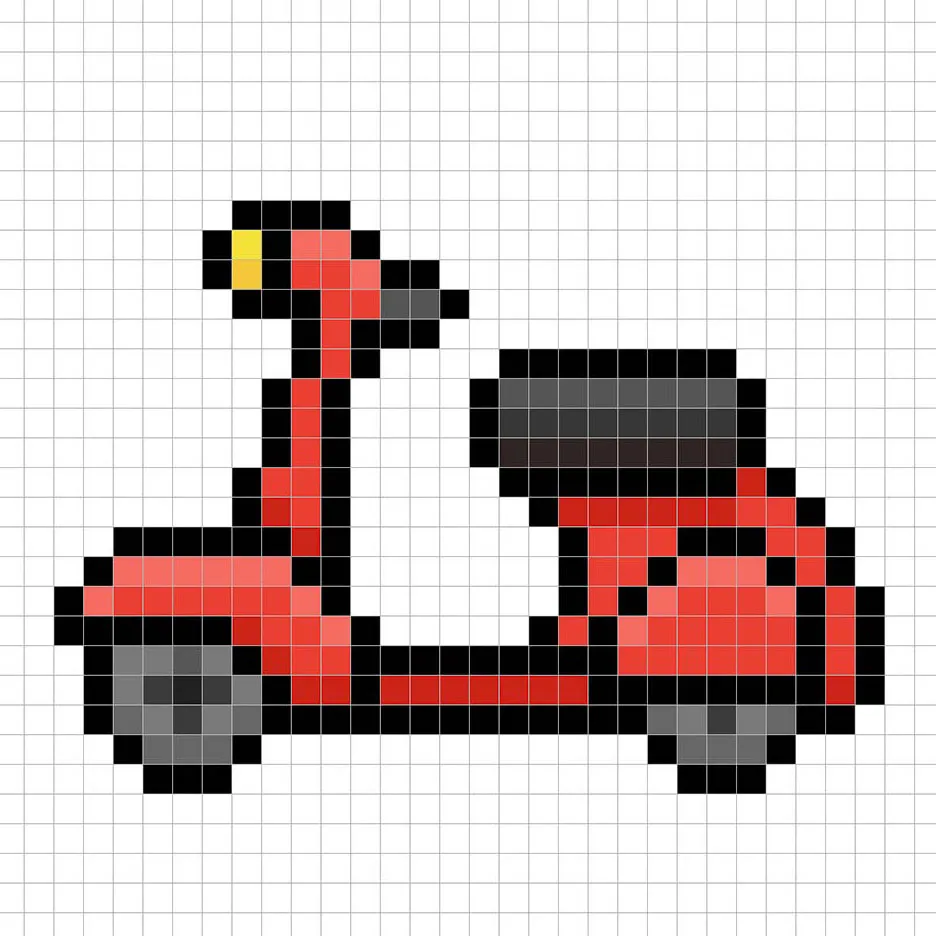
¡Genial! Cuando estés feliz con las sombras y los reflejos de tu scooter, asegúrate de ver tu imagen final. Para ver tu scooter en pixel art, apaga las líneas de la cuadrícula para asegurarte de que te gusta cómo quedó.

Rellena el color de fondo
Finalmente, cambiemos el color de fondo de nuestro sprite de scooter para hacer que nuestro scooter resalte aún más. Selecciona la herramienta de relleno (Bucket) en tu editor. Para el color, ingresa un azul muy claro (#BCEAFE). Luego simplemente haz clic en el área blanca fuera del scooter en pixel art.

¿Qué hacer a continuación?
¡Felicidades! Ahora sabes cómo crear tu propio scooter en pixel art. Intenta hacer diferentes colores de scooters para crear un genial pixel art para tu escena de pueblo.
Bono: Haz un scooter en pixel art en 3D

Ahora que has dibujado tu propio scooter en pixel art, puedes convertirlo en 3D con Mega Voxels. Mega Voxels contiene una herramienta de Pixel Art 3D que te permite convertir píxeles tradicionales 2D en píxeles 3D. Simplemente descarga la aplicación gratuita Mega Voxels para iOS o Android.
Luego, importa el pixel art que acabas de hacer usando el botón Agregar archivo dentro de la página Mi Galería. ¡Y eso es todo! Mega Voxels transformará automáticamente tu scooter en pixel art en un scooter en pixel art 3D.
¡Ahora puedes crear videos en 3D de tu scooter en pixel art y hasta ver tu scooter en Realidad Aumentada!








